标签:png etc ipa 虚拟机 enter log tables chkconfig 更改
使用VMware配置虚拟机静态IP地址
一、安装好虚拟后在菜单栏选择编辑→ 虚拟网络编辑器,打开虚拟网络编辑器对话框,选择Vmnet8 Net网络连接方式,随意设置子网IP,点击NAT设置页面,查看子网掩码和网关,后面修改静态IP会用到。
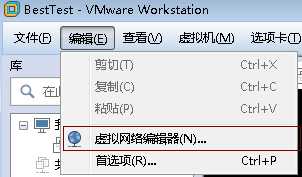
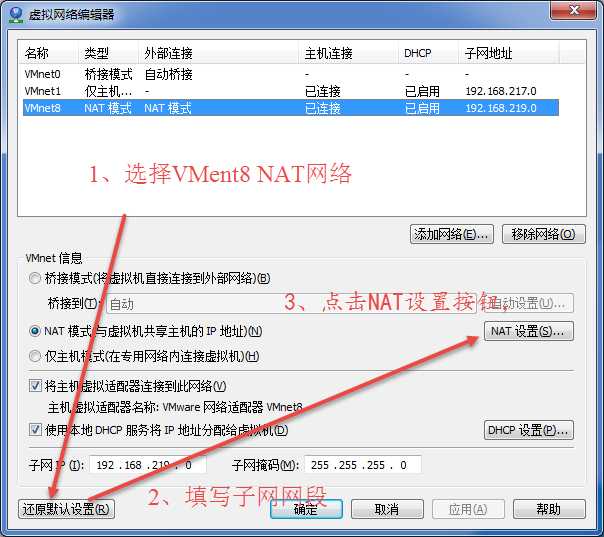
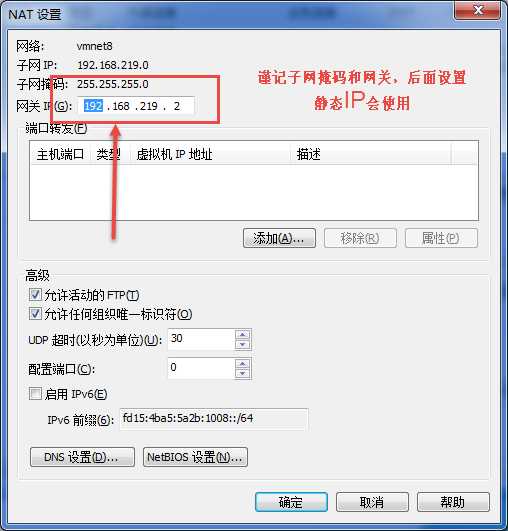
二、检查宿主机VM8 网卡设置,打开网络和共享中心→ 更改适配器设置→,在VMware Network Adapter VMnet8上单击右键,选择属性按钮打开属性对话框。
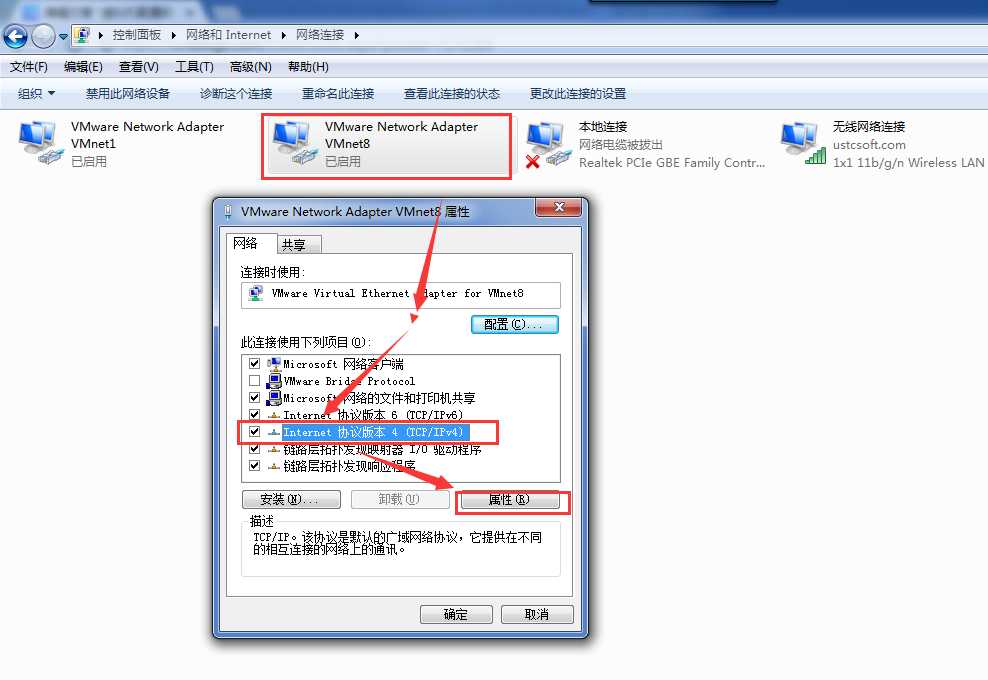
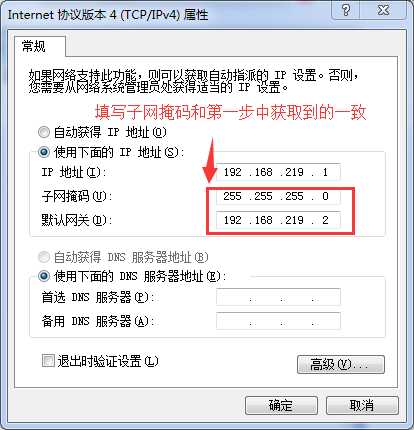
三、在虚拟机右下角,点击网络适配器按钮,右键选择断开连接,然后再重新连接,确保刚才的设置生效。然后开启虚拟机,输入ifcfg查看当前分配的IP。
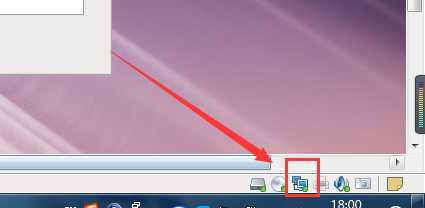
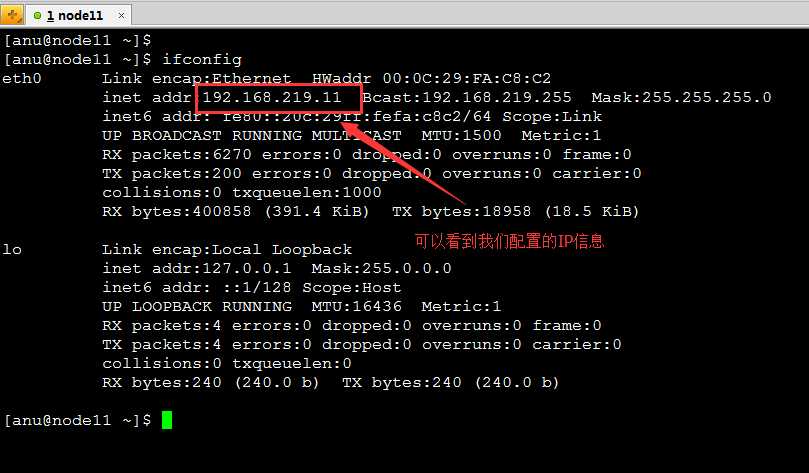
四、修改网络配置文件,关闭宿主机防火墙(/etc/init.d/iptables stop),然后检查防火请状态(chkconfig iptables status),然后ping宿主机ip(192.168.223.11)、宿主机VM8
IP(192.168.219.1)、宿主机与虚拟机之前的网关IP(192.168.219.2)都可以通则说明虚拟机固定IP设置成功。
vi /etc/sysconfig/network-scripts/ifcfg-eth0 为:
(提示:按a键进入insert模式,按esc后,按“:wq”保存退出)
DEVICE=eth0
HWADDR=00:0C:29:FA:C8:C2(物理地址不能抄袭)
TYPE=Ethernet
UUID=b1aff802-155b-445e-b9cc-485d30aa6e4e (唯一ID不能抄袭)
ONBOOT=yes
NM_CONTROLLED=yes
BOOTPROTO=static
IPADDR=192.168.219.11
GATEWAY=192.168.219.2
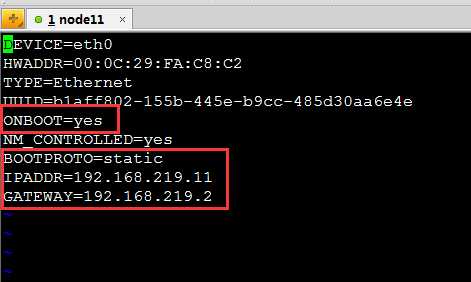
检查防火墙有没有关闭

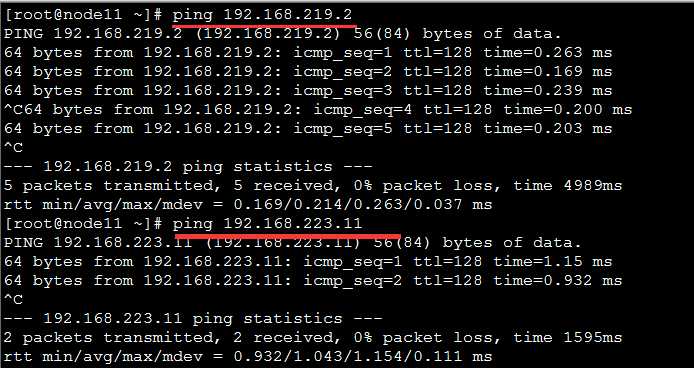
五、重启虚拟机(reboot)验证IP是否固定不变。
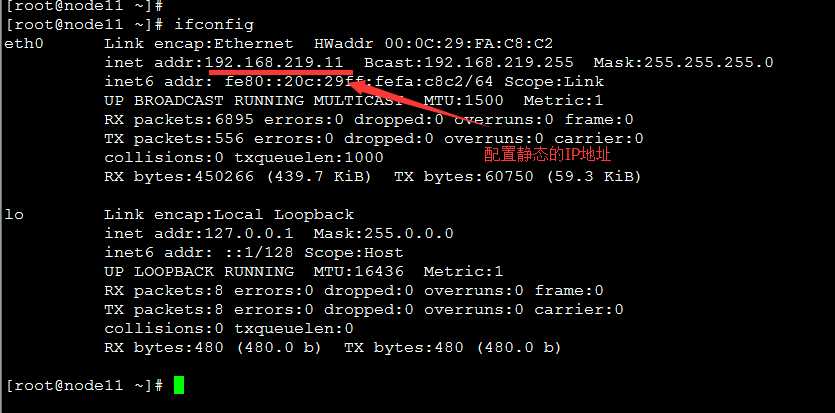
标签:png etc ipa 虚拟机 enter log tables chkconfig 更改
原文地址:http://www.cnblogs.com/gaoxu007/p/7170289.html